30个常用vim命令
4.vim、head、tail命令

4.vim、head、tail命令⼀、vim编辑器安装Centos通常都已经默认安装好了 vi 或 Vim ⽂本编辑器,如果没有安装执⾏如下命令:yum install vim -y⼆、vim编辑器的四种模式命令模式使⽤VIM编辑器时,==默认处于命令模式。
==在该模式下可以移动光标位置,可以通过==快捷键==对⽂件==内容==进⾏复制、粘贴、删除等操作。
☆编辑模式或输⼊模式在命令模式下输⼊⼩写字母a或⼩写字母i即可进⼊编辑模式,在该模式下可以对⽂件的内容进⾏编辑☆末⾏模式在命令模式下输⼊冒号:即可进⼊末⾏模式,可以在==末⾏输⼊命令==来对⽂件进⾏查找、替换、保存、退出等操作☆可视化模式(了解)可以做⼀些列选操作(通过⽅向键选择某些列的内容)三、VIM四种模式的关系四、VIM编辑器的使⽤1、使⽤vim打开⽂件基本语法:# vim ⽂件名称①如果⽂件已存在,则直接打开②如果⽂件不存在,则vim编辑器会⾃动在内存中创建⼀个新⽂件案例:使⽤vim命令打开readme.txt⽂件# vim readme.txt2、vim编辑器保存⽂件在任何模式下,连续按两次Esc键,即可返回到命令模式。
然后按冒号:,进⼊到末⾏模式,输⼊wq,代表保存并退出。
3、vim编辑器强制退出(不保存)在任何模式下,连续按两次Esc键,即可返回到命令模式。
然后按冒号:,进⼊到末⾏模式,输⼊q!,代表强制退出但是不保存⽂件。
4、命令模式下的相关操作(重点)☆如何进⼊命令模式答:在Linux操作系统中,当我们使⽤vim命令直接打开某个⽂件时,默认进⼊的就是命令模式。
如果我们处于其他模式(编辑模式、可视化模式以及末⾏模式)可以连续按两次Esc键也可以返回命令模式☆命令模式下我们能做什么①移动光标②复制粘贴③剪切粘贴删除④撤销与恢复☆移动光标到⾸⾏或末⾏(重点)移动光标到⾸⾏ => gg移动光标到末⾏ => G☆翻屏向上翻屏,按键:ctrl + b (before)或 PgUp向下翻屏,按键:ctrl + f (after)或 PgDn向上翻半屏,按键:ctrl + u (up)向下翻半屏,按键:ctrl + d (down)☆快速定位光标到指定⾏(重点)⾏号 + G,如10G代表快速移动光标到第10⾏。
VIM实用技巧(非常的材料)

VIM技巧(整理)一、查找文件编辑:set path+=path_to_search "参考 :h 'path':find path_name_to_edit "可以是文件或目录!二、shell 交互1.直接运行shell:sh(ell)执行shell选项所指定的外部shell程序。
退出后返回vim 2.直接运行命令:!<cmd>执行<cmd>命令,退出后返回vim3.通过read write命令与shell交互write[用法] :[range]w !<cmd>将[range]内的内容作为标准输入传给<cmd>命令执行.注意w后的空格是必须的,w !sh 是写入给<cmd>命令作为输入而w!<cmd> 是写入名为<cmd>的文件![示例] :write !shread[用法]1.:r!<cmd>读取ls的输出(插入内容), read 后可加空格2.:%!<cmd>读取命令输出 (替换全文内容)3.:.!<cmd>读取命令输出 (替换当前行内容)4.!!<cmd>读取命令输出 (替换当前行内容)第4种是直接在normal模式下执行的, 不需要切换至命令模式其实你输入了!!后,vim就自动转换到:.!等待你继续输入复杂些的例子多个文件重命名, 把*.c更名为*.cpp。
:r !ls *.c:%s/\(.*\).c/mv & \1.cpp:w !sh三、命令输出的重定向参考:h :redi[r]重定向命令输出, 包括内部命令!可以将目标设置成文件或buffer.然后在运行命令之后, 结果会在VIM中输出的同时导入到你设定的目标. 其行为类似于tee, 或者就是用tee实现的.四、替换s[ubstitute]默认不指定范围的行为是替换当前行,用%才能替换整个文件1.选项g - globalc - confirmi - ignore casee - don't show error?2.常用特殊变量\<n>匹配的第<n>部分,()用来表明需要匹配的子域:%s/^(.*)\n\1/\1$/ : 删除重复行&匹配的全部&替代整个匹配字串:3,7s/.*/ &/ : 將3至7行向右移2個空白\{- 非贪婪匹配,non-greedy matching【用法】参考:h /\{-\{n,m} 匹配 n 至 m 个前面的匹配原。
Vim编辑指令
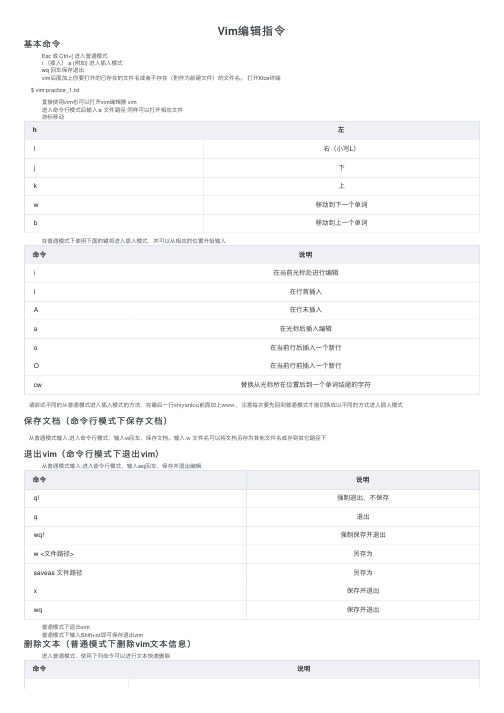
Vim编辑指令基本命令Esc 或 Ctrl+[ 进⼊普通模式i (插⼊) a (附加) 进⼊插⼊模式wq 回车保存退出vim后⾯加上你要打开的已存在的⽂件名或者不存在(则作为新建⽂件)的⽂件名。
打开Xfce终端$ vim practice_1.txt直接使⽤vim也可以打开vim编辑器 vim进⼊命令⾏模式后输⼊:e ⽂件路径同样可以打开相应⽂件游标移动h左l右(⼩写L)j下k上w移动到下⼀个单词b移动到上⼀个单词在普通模式下使⽤下⾯的键将进⼊插⼊模式,并可以从相应的位置开始输⼊命令说明i在当前光标处进⾏编辑I在⾏⾸插⼊A在⾏末插⼊a在光标后插⼊编辑o在当前⾏后插⼊⼀个新⾏O在当前⾏前插⼊⼀个新⾏cw替换从光标所在位置后到⼀个单词结尾的字符请尝试不同的从普通模式进⼊插⼊模式的⽅法,在最后⼀⾏shiyanlou前⾯加上www.,注意每次要先回到普通模式才能切换成以不同的⽅式进⼊插⼊模式保存⽂档(命令⾏模式下保存⽂档)从普通模式输⼊:进⼊命令⾏模式,输⼊w回车,保存⽂档。
输⼊:w ⽂件名可以将⽂档另存为其他⽂件名或存到其它路径下退出vim(命令⾏模式下退出vim)从普通模式输⼊:进⼊命令⾏模式,输⼊wq回车,保存并退出编辑命令说明q!强制退出,不保存q退出wq!强制保存并退出w <⽂件路径>另存为saveas ⽂件路径另存为x保存并退出wq保存并退出普通模式下退出vim普通模式下输⼊Shift+zz即可保存退出vim删除⽂本(普通模式下删除vim⽂本信息)进⼊普通模式,使⽤下列命令可以进⾏⽂本快速删除命令说明x删除游标所在的字符X删除游标所在前⼀个字符Delete同xdd删除整⾏dw删除⼀个单词(不适⽤中⽂)d$或D删除⾄⾏尾d^删除⾄⾏⾸dG删除到⽂档结尾处d1G删⾄⽂档⾸部u撤销ndd删除光标所在位置起的多⾏n为数字yy复制光标当前所在的那⼀⾏nyy复制多⾏为n的数字p将已复制的内容粘贴到光标所在的位置的下⼀⾏⼤P将已复制的内容粘贴到光标所在位置的上⼀⾏np粘贴多⾏到光标的下⼀⾏为n的数字cttl+r重复上⼀次操作$跳到⼀⾏的尾部0跳到⼀⾏的头部gg移动到这个⽂件的第⼀⾏G跳到这个⽂件的最后⼀⾏nG跳到n⾏set nu显⽰⾏号H光标移动到屏幕的最上⽅那⼀⾏的第⼀个字符M光标移动到屏幕的中央那⼀⾏的第⼀个字符L光标移动到屏幕的最下⾯那⼀⾏的第⼀个字符vim重复命令重复执⾏上次命令在普通模式下.(⼩数点)表⽰重复上⼀次的命令操作拷贝测试⽂件到本地⽬录$ cd /home/shi$ cp /etc/protocols .游标的快速跳转普通模式下,下列命令可以让光标快速调转到指定位置,我们分别讨论快速实现⾏间跳转和⾏内跳转⾏间跳转命令说明nG(n shift+g)游标移动到第 n ⾏(如果默认没有显⽰⾏号,请先进⼊命令模式,输⼊:set nu以显⽰⾏号) gg游标移动到第⼀⾏G(Shift+g)到最后⼀⾏⼩技巧:你在完成依次跳转后,可以使⽤ Ctrl+o 快速回到上⼀次(跳转前)光标所在位置,这个技巧很实⽤,⽐如当你在写代码时,忽然想起有个 bug,需要修改,这时候你跳过去改好了,只需要按下 Ctrl+o 就可以回到你之前的位置。
gvim

指定在选择文本时, 光标所在位置也属于被选中的范围。 如果指定 selection=exclusive 的话, 可能会出现某些文本无法被选中的情况。
set wildmenu
在命令模式下使用 Tab 自动补全的时候, 将补全内容使用一个漂亮的单行菜单形式显示出来。
VIM 中可供用户定制的选项非常非常多, 作为初学者, 我们没有必要了解这么多东西。下面, 滇狐简单列出了一些最常用的配置项, 大家可以根据自己的需要将这些内容添加到自己的 .vimrc 中。
1 基本设置
set nocp
该命令指定让 VIM 工作在不兼容模式下。 在 VIM 之前, 出现过一个非常流行的编辑器叫 vi。 VIM 许多操作与 vi 很相似, 但也有许多操作与 vi 是不一样的。 如果使用“:set cp”命令打开了兼容模式开关的话, VIM 将尽可能地模仿 vi 的操作模式。
>
在 Normal 或 Visual 模式下按右方向键。
~
在 Normal 模式下按 ~ 键(翻转当前字母大小写)。
[
在 Insert 或 Replace 模式下按左方向键。
]
在 Insert 或 Replace 模式下按右方向键。
set encoding=utf-8
set whichwrap=b,s,<,>,[,]
默认情况下, 在 VIM 中当光标移到一行最左边的时候, 我们继续按左键, 光标不能回到上一行的最右边。 同样地, 光标到了一行最右边的时候, 我们不能通过继续按右跳到下一行的最左边。 但是, 通过设置 whichwrap 我们可以对一部分按键开启这项功能。 如果想对某一个或几个按键开启到头后自动折向下一行的功能, 可以把需要开启的键的代号写到 whichwrap 的参数列表中, 各个键之间使用逗号分隔。 以下是 whichwrap 支持的按键名称列表:
Vim快捷键大全
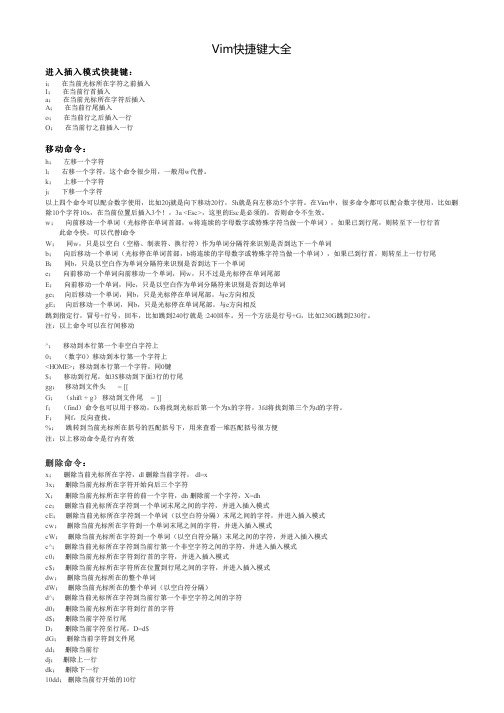
删除命令:
x; 删除当前光标所在字符,dl 删除当前字符, dl=x 3x; 删除当前光标所在字符开始向后三个字符 X; 删除当前光标所在字符的前一个字符,dh 删除前一个字符,X=dh ce; 删除当前光标所在字符到一个单词末尾之间的字符,并进入插入模式 cE; 删除当前光标所在字符到一个单词(以空白符分隔)末尾之间的字符,并进入插入模式 cw; 删除当前光标所在字符到一个单词末尾之间的字符,并进入插入模式 cW; 删除当前光标所在字符到一个单词(以空白符分隔)末尾之间的字符,并进入插入模式 c^; 删除当前光标所在字符到当前行第一个非空字符之间的字符,并进入插入模式 c0; 删除当前光标所在字符到行首的字符,并进入插入模式 c$; 删除当前光标所在字符所在位置到行尾之间的字符,并进入插入模式 dw; 删除当前光标所在的整个单词 dW; 删除当前光标所在的整个单词(以空白符分隔) d^; 删除当前光标所在字符到当前行第一个非空字符之间的字符 d0; 删除当前光标所在字符到行首的字符 d$; 删除当前字符至行尾 D; 删除当前字符至行尾,D=d$ dG; 删除当前字符到文件尾 dd; 删除当前行 dj; 删除上一行 dk; 删除下一行 10dd; 删除当前行开始的10行
查找很长的词,如果一个词很长,键入麻烦,可以将光标移动到该词上,按*或#键即可以该单词进行搜索。 *相当于/搜索,而#命令相当于?搜索。 还 可 以 在 这 两 个 命 令 前 加 一 个 命 令 计数: "3*"查找当前光标下的 word 的第三次出现。 注意"*"和"#"命令会在内部使用这些标记 word 开始和结束的特殊标记来查找整个的 word(你可以 用"g*"和"g#"命令来同时匹配那些包含在其它 word 中的字串。)
Linux基本命令vim命令(一)

Linux基本命令vim命令(⼀)vim的三种⼯作模式命令模式、输⼊模式和编辑模式的相互转换,如图命令模式:使⽤ Vim 编辑⽂件时,默认处于命令模式。
在此模式下,可以使⽤上、下、左、右键或者 k、j、h、l 命令进⾏光标移动,还可以对⽂件内容进⾏复制、粘贴、替换、删除等操作。
输⼊模式:在输⼊模式下可以对⽂件执⾏写操作。
进⼊输⼊模式的⽅法是输⼊ i、a、o 等插⼊命令,编写完成后按 Esc 键即可返回命令模式。
编辑模式:如果要保存、查找或者替换⼀些内容等,就需要进⼊编辑模式。
编辑模式的进⼊⽅法为:在命令模式下按" :"键,Vim 窗⼝的左下⽅会出现⼀个" :"符号后,这时就可以输⼊相关的指令进⾏操作了。
操作完按Enter键执⾏,指令执⾏后会⾃动返回命令模式。
使⽤Vim打开⽂件为了避免误操作我们将/etc下的profile复制到/tmp下进⾏操作,命令如下:[root@localhost /]# cp /etc/profile /tmp/profile.vim使⽤vim 进⼊profile⽂件的命令模式操作功能描述vim profile.vim只是打开⽂件打开⽂件后,直接定位指定⾏数处,vim +20 /tmp/profile.vim例如,打开 /tmp/profile.vim⽂件时直接进⼊第 20 ⾏打开⽂件后,直接定位指定⾏数处,vim +/future /tmp/profile.vim例如,打开 /tmp/profile.vim⽂件时直接定位到"future"字符串所在⾏打开⽂件后,接下来开始对⽂件进⾏操作。
进⼊输⼊命令模式从命令模式进⼊输⼊模式可以按下 I、i、A、a 、O、o、等键来完成,不同的键只是光标所处的位置不同⽽已。
当进⼊输⼊模式后,在 Vim 编辑窗⼝的左下⾓会出现"INSERT"标志,这就代表我们可⾏写⼊操作了,在vim中光标是停留在字符上的,例如在光标后⾯插⼊就是指在光标所在的字符的后⾯插⼊;操功能描述作i在当前光标所在位置插⼊输⼊的⽂本,光标后的⽂本相应向右移动I在光标所在⾏的⾏⾸插⼊输⼊的⽂本,⾏⾸是该⾏的第⼀个⾮空⽩字符,相当于光标移动到⾏⾸执⾏ i 命令a在当前光标所在位置之后插⼊输⼊的⽂本A在光标所在⾏的⾏尾插⼊输⼊的⽂本,相当于光标移动到⾏尾再执⾏ a 命令o在光标所在⾏的下⾯插⼊新的⼀⾏。
Vim命令列表
Vim命令列表操纵文件Vim命令动作:e filename 打开一个新文件,可以用TAB键自动补全:w filename 保存更改。
如果不指定文件名,Vim会存为你正在编辑的文件。
如果要存为不同的文件,需要指定文件名:q 退出Vim。
如果有未保存的更改,Vim会拒绝退出。
:q! 强制退出!:wq 写文件并退出:x 几乎和:wq一样,如果你修改了文件,它会写文件并退出。
如果你没有修改文件,Vim会不写文件直接退出。
文件内的移动These Vim commands and keys work both in command mode and visual mode.Vim命令动作j or Up Arrow 向上移动一行k or Down Arrow 向下移动一行l or Right Arrow 向右移动一个字符h or Left Arrow 向左移动一个字符e 移动到一个词(word)尾E 移动到白空格(whitespace)分隔的词尾b 移动到一个词(word)的开头B 移动到白空格(whitespace)分隔的词头0 移动到行首^ 移动到一行的首个非白空格的字符$ 移动到行尾H 移动到屏幕的第一行M 移动到屏幕的中间一行L 移动到屏幕的最后一行:n 跳至屏幕的第n行插入和替换文本Vim命令动作i 在光标之前插入I 在该行行首插入a 在光标之后插入A 在该行行尾插入o 在下一行新建一行并插入O 在上一行新建一行并插入C Change the rest of the current line.r 覆盖一个字符。
在覆盖完成以后,回到命令模式。
R 进入插入模式,但是不再是插入文本,而是覆盖文本。
跟word 里insert键的作用类似ESC 退出插入/改写模式,回到命令模式。
删除文本Vim命令动作x 删除光标后的字符X 删除光标前的字符dd or :d 删除当前行进入可视模式(Visual mode)Vim命令动作v 开始定义高亮字符,用定位键(j or 向下键等)来选择要高亮的文本。
vim命令及快捷键
vim命令及快捷键[1. 关于Vim]vim是我最喜欢的编辑器,也是linux下第⼆强⼤的编辑器。
虽然emacs是公认的世界第⼀,我认为使⽤emacs并没有使⽤vi进⾏编辑来得⾼效。
如果是初学vi,运⾏⼀下vimtutor是个聪明的决定。
(如果你的系统环境不是中⽂,⽽你想使⽤中⽂的vimtutor,就运⾏vimtutor zh)[1.1 Vim的⼏种模式]正常模式:可以使⽤快捷键命令,或按:输⼊命令⾏。
插⼊模式:可以输⼊⽂本,在正常模式下,按i、a、o等都可以进⼊插⼊模式。
可视模式:正常模式下按v可以进⼊可视模式,在可视模式下,移动光标可以选择⽂本。
按V进⼊可视⾏模式,总是整⾏整⾏的选中。
ctrl+v进⼊可视块模式。
替换模式:正常模式下,按R进⼊。
[2. 启动Vim]vim -c cmd file: 在打开⽂件前,先执⾏指定的命令;vim -r file: 恢复上次异常退出的⽂件;vim -R file: 以只读的⽅式打开⽂件,但可以强制保存;vim -M file: 以只读的⽅式打开⽂件,不可以强制保存;vim -y num file: 将编辑窗⼝的⼤⼩设为num⾏;vim + file: 从⽂件的末尾开始;vim +num file: 从第num⾏开始;vim +/string file: 打开file,并将光标停留在第⼀个找到的string上。
vim --remote file: ⽤已有的vim进程打开指定的⽂件。
如果你不想启⽤多个vim会话,这个很有⽤。
但要注意,如果你⽤vim,会寻找名叫VIM的服务器;如果你已经有⼀个gvim在运⾏了,你可以⽤gvim --remote file在已有的gvim中打开⽂件。
[3. ⽂档操作]:e file --关闭当前编辑的⽂件,并开启新的⽂件。
如果对当前⽂件的修改未保存,vi会警告。
:e! file --放弃对当前⽂件的修改,编辑新的⽂件。
:e+file -- 开始新的⽂件,并从⽂件尾开始编辑。
Linux基础命令vim(底行模式)
Linux基础命令vim(底⾏模式)#只能从命令模式进⼊底⾏模式
#保存退出
:q #退出
:q! #强制退出
:w #保存
:wq #保存退出
:wq! #强制保存退出
:x #保存退出
#光标移动移动的⾏删除
:n #n 数字跳转到指定的⾏
:1d #删除第⼀⾏
:1,10d #删除多⾏
#替换跟sed⼀样
:%s#old#new#g #全局替换
:1s#admin#root#g #替换指定的⾏
:1,5s#bin#oldboy#g #替换多⾏
# ⽂件另存为
:w new1.txt #将⽂件的内容另存为⼀个新⽂件
:1,10w new2.txt #将⽂件的第⼀⾏到第⼗⾏内容另存为⼀个新⽂件
#导⼊其他⽂件内容进⼊这个⽂件
:$r /etc/hosts #导⼊/etc/hosts⽂件中的内容到此⽂件的结尾:0r /etc/hosts #导⼊/etc/hosts⽂件中的内容到此⽂件的⾏⾸
#搜索
/root #搜索root的字符串
n #向下查找
N #向上查找
/root\c #搜索的时候,忽略⼤⼩写
:noh #取消⾼亮。
vim编辑器的使用
vim编辑器的使⽤这⾥主要介绍vim编辑器的⼀些常⽤命令和⽅法,主要包括: vim编辑器的基本使⽤,包括vi的启动与退出、⼯作模式的切换、光标的移动、屏幕的滚动、⽂本的插⼊与删除、复制与粘帖、查找与替换等。
vim编辑器之程序编辑,包括程序设计中光标的跳转、关键字的补全,以及代码的缩进等。
希望通过本节的学习,能够基本掌握vi编辑器的使⽤⽅法和相关技巧,能够独⽴完成程序源代码的编辑和修改。
1、 vim编辑器的基本使⽤ vim编辑器是Linux系统下的标准编辑器。
虽然命令繁多复杂,并且绝⼤多数功能的输⼊都依靠键盘来完成,但如果我们熟悉掌握之后就会发现vim编辑器的功能、效率等都是其他图形界⾯编辑器⽆法⽐拟的,下⾯让我们来揭开它的神秘⾯纱。
1.1、 vim的启动 在终端输⼊命令vim,后⾯接着输⼊想要创建或编辑的⽂件名,即可进⼊vim编辑器。
$ vim test.c 如果vi命令后⾯所输⼊的⽂件不存在,则系统会⾃动创建⼀个以该字符串命名的⽂本⽂件。
如上图,光标停留在左上⽅,由于新建⽂件中没有任何内容,所以每⼀⾏的开头都为波浪线。
窗⼝的底部为状态栏,显⽰当前编辑⽂件的相关信息。
打开⽂件后,光标停留在屏幕左上⽅。
状态栏显⽰了当前编辑⽂件的⽂件名、⾏数以及字符数等信息。
vi命令打开⽂件时还可以带参数,这些参数⽤于修正vi的打开⽅式,主要包括如下:-R :以只读⽅式打开⽂件。
如果只需阅读⽂件内容⽽不想对其进⾏修改时,可以使⽤这个参数,以防对⽂件的误操作,-x:该参数可以在保存⽂件时对其进⾏加密,以后每次打开都需要输⼊密钥,否则将出现乱码。
1.2 、vim的⼯作模式 vim有3种⼯作模式:普通模式、编辑模式和命令模式,这3种模式之间可以相互切换。
(1)、普通模式 由Shell进⼊vim编辑器时,⾸先进⼊普通模式。
在普通模式下,从键盘输⼊任何字符都被当作命令来解释。
普通模式下没有任何提⽰符,当输⼊命令时⽴即执⾏,不需要回车,⽽且输⼊的字符不会在屏幕上显⽰出来。
- 1、下载文档前请自行甄别文档内容的完整性,平台不提供额外的编辑、内容补充、找答案等附加服务。
- 2、"仅部分预览"的文档,不可在线预览部分如存在完整性等问题,可反馈申请退款(可完整预览的文档不适用该条件!)。
- 3、如文档侵犯您的权益,请联系客服反馈,我们会尽快为您处理(人工客服工作时间:9:00-18:30)。
1.进入编辑模式的插入按键有哪一些?
答:在命令行模式下:
a 在光标后插入
A 在一行的结尾处插入
i 在光标前插入;
I 在第一个非空白字符前插入;
o 在光标下面插入一个新行
O 在光标上面插入一个新行
2.vim修改内容,如何进行保存?
答:在行末模式下,执行w
3.如何强制不保存并退出vim?
答:在行末模式下,执行:q!
4.如何保存并退出vim?
答:在行末模式下,执行:wq
5.如何移动vim的光标?
答:在命令行模式下,h 左,j上,k下,l右或者方向键。
6.如何将光标移动到第一行?
答:在命令行模式下,按两次gg
7.如保将光标移动到最后一行?
答:在命令行模式下,按shift+g
8.如何将光标移动指定行?
答:在末行模式下,执行行数字。
9.如何将光标移动到行头?
答:数字0或者home键
10.如何将光标移动到行尾?
答:$符号或者end键。
11.如何复制一行?
答:在命令模式下,输yy
12.如何复制一段文字?
答:在命令行下ctrl+v(复制代码段用v),hjkl块选该段文字后,执行yy(y)13.如何剪切/删除一行?
答:在命令行下,输入dd
14.如何剪切/删除一段文字?
答:在命令行下ctrl+v,hjkl块选该段文字后,执行dd
15.如何在当前光标下粘贴?
答:在命令行下按p
16.如执行“回复”上一个操作?
答:在命令行下,按u
17.如何取消“回复”?
答:在命令行下,执行ctrl+r
18.如何查找文件中的某个单词?
答:在命令行下,移动光标至该单词按shift+3(#)或者执行:/单词,n查找下一个。
19.如何批量替换文件中的一段文字的某个单词为新单词?
答:在命令行下,ctrl+v选中需要替换的范围后,执行:s/旧单词/新单词/g 20.如何批量替换文件中所有的某个单词为新单词?
答:在末行模式下,执行%s/旧单词/新单词/g
21.如何在vim中执行系统命令?
答:在末行模式下,执行!command
22.如何在一个vim中同时打开两个文件?
答:在末行模式下,执行vsp文件名(vsp .分屏查看当前目录文件)
23.如何显示vim的行数字?
答:在末行模式下,执行set nu或者set number
24.如何设定vim默认显示行数字?
答:在~/.vimrc增加一行set nu即可。
25.如何在vim下搜索字符串
答:在行某模式下,/string enter 定位到string的第一个位置,然后n向下N向上匹配
26.如何让vim切换对大小写敏感度
答:在行末模式下,set ignorecase和set noignorecase
27.定位到下一个相同的单词*
28.以空格为单位上下移动 {(上) }(下)
29.删除光标右边的代码 D
30.按单词移动:w 移到下一个单词的开头/ e 移到下一个单词的末尾。
